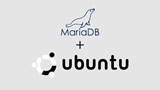X-Cart 5をFreeBSD 12にインストールする方法
別のシステムを使用していますか?X-Cartは、数多くの機能と統合を備えた非常に柔軟なオープンソースのeコマースプラットフォームです。X-Cartのソースコードはホストです
この記事では、Apache 2.4およびMariaDB 10.3の最新の安定リリースをUbuntu 18.04にインストールして、最新のLAMPスタックをセットアップする方法を学びます。
注: Ubuntu 18.04にはPHP 7.2がすでにインストールされているため、必要なパッケージをいくつかインストールするだけで済みます。
まず、システムを更新します。
apt-get update -y
apt-get upgrade -y
次に、新しいユーザーを作成します。
adduser <username>
このユーザーの新しい安全なパスワードを入力して再入力し、ユーザー情報を設定するか、フィールドを空白のままにしてを押しENTERてデフォルトを使用します。
ユーザーをsudoグループに追加します。
usermod -aG sudo <username>
Apache 2.4の最新の安定版リリースをインストールします。
sudo apt-get install apache2 -y
次のコマンドを使用して、インストールを確認し、Apacheのバージョンを確認します。
apache2 -v
出力は次のようになります。
Server version: Apache/2.4.29 (Ubuntu)
Server built: 2018-10-03T14:41:08
本番環境では、デフォルトのUbuntu Apache Welcomeページを削除する必要があります。
sudo mv /var/www/html/index.html /var/www/html/index.html.bak
セキュリティ上の理由から、ApacheがWebルートディレクトリ内のファイルとディレクトリ/var/www/htmlを訪問者に公開しないようにする必要があります。
sudo cp /etc/apache2/apache2.conf /etc/apache2/apache2.conf.bak
sudo sed -i "s/Options Indexes FollowSymLinks/Options FollowSymLinks/" /etc/apache2/apache2.conf
注: 特定の要件に従って、後でそのファイルのその他の設定をカスタマイズできます。
Apacheサービスを開始し、システムブート時に開始するようにします。
sudo systemctl start apache2.service
sudo systemctl enable apache2.service
まず、software-properties-common必要に応じてをインストールします。
sudo apt-get install software-properties-common
次に、gpgキーをインポートします。
sudo apt-key adv --recv-keys --keyserver hkp://keyserver.ubuntu.com:80 0xF1656F24C74CD1D8
システムaptリポジトリを追加します。
sudo add-apt-repository 'deb [arch=amd64] http://mirror.zol.co.zw/mariadb/repo/10.3/ubuntu bionic main'
aptを更新します。
sudo apt update -y
これで、MariaDBをインストールできます。
sudo apt install -y mariadb-server mariadb-client
インストールプロセス中に、MariaDBパッケージ構成ウィザードが自動的にポップアップし、MariaDB rootユーザーの新しいパスワードを設定するように求めます。安全なパスワードを選択し、確認のために繰り返します。
MariaDBがインストールされたら、インストールを確認できます。
mysql -V
出力は次のようになります。
mysql Ver 15.1 Distrib 10.3.10-MariaDB, for debian-linux-gnu (x86_64) using readline 5.2
MariaDBサービスを開始して有効にします。
sudo systemctl start mariadb.service
sudo systemctl enable mariadb.service
MariaDBのインストールを保護します。
sudo /usr/bin/mysql_secure_installation
最初のプロンプトは、設定したrootパスワードを入力することです。次に、パスワードを変更するかどうかを尋ねられます。パスワードを変更したくない場合は、を入力してnを押しENTERます。
対話型のプロセスでENTERは、デフォルトのオプションが最も安全であるため、を押してください。
MariaDB 10.3がシステムに安全にインストールされました。将来的には、Webアプリ用に指定されたユーザーとデータベースをセットアップすることもできます。MySQLシェルに次のようにログインしますroot。
mysql -u root -p
プロンプトが表示されたら、前に設定したMariaDBルートパスワードを入力します。
MariaDBデータベースwebapp、データベースユーザーwebappuser、データベースユーザーのパスワードを作成しますyourpassword。
CREATE DATABASE webapp;
CREATE USER 'webappuser'@'localhost' IDENTIFIED BY 'yourpassword';
GRANT ALL PRIVILEGES ON webapp.* TO 'webappuser'@'localhost' IDENTIFIED BY 'yourpassword' WITH GRANT OPTION;
FLUSH PRIVILEGES;
EXIT;
必要に応じて、次のメインのMariaDB構成ファイルを確認および編集して、MariaDBをカスタマイズできます/etc/mysql/my.cnf。
sudo cp /etc/mysql/my.cnf /etc/mysql/my.cnf.bak
sudo vi /etc/mysql/my.cnf
そのファイルに変更を加えた場合は、必ずMariaDBサービスを再起動してください。
sudo systemctl restart mariadb.service
Apache をインストールした後で、必ずこれらのパッケージをインストールしてください。
sudo apt-get install -y php libapache2-mod-php7.2 php7.2-cli php7.2-common php7.2-mbstring php7.2-gd php7.2-intl php7.2-xml php7.2-mysql php7.2-zip
デフォルトでは、Ubuntu 18.04のUFWファイアウォールは非アクティブです。セキュリティを強化するには、UFWファイアウォー��を有効にする必要があります。まずアプリリストを確認します。
sudo ufw app list
次にルールを設定します。
sudo ufw allow OpenSSH
sudo ufw allow in "Apache Full"
最後に、ufwを起動します。
sudo ufw enable
おめでとうございます。これで、Ubuntu 18.04システムでLAMPスタックが稼働しました。これで、LAMPスタックに基づいて独自のWebアプリをデプロイできます。
別のシステムを使用していますか?X-Cartは、数多くの機能と統合を備えた非常に柔軟なオープンソースのeコマースプラットフォームです。X-Cartのソースコードはホストです
別のシステムを使用していますか?X-Cartは、数多くの機能と統合を備えた非常に柔軟なオープンソースのeコマースプラットフォームです。X-Cartのソースコードはホストです
別のシステムを使用していますか?X-Cartは、数多くの機能と統合を備えた非常に柔軟なオープンソースのeコマースプラットフォームです。X-Cartのソースコードはホストです
注:この記事のコマンドには、sudoアクセスが必要です。ステップ1:Apacheをインストールするまず、パッケージマネージャーを更新します。sudo apt-get update -y Instal
MySQLは、データベースに使用されている世界で最も人気のあるソフトウェアです。データベースのバックアップがあることを確認することは非常に重要です。この練習により
はじめにこの記事では、カスタムbashスクリプトを使用して、同じマシン上にある複数のMySQLまたはMariaDBデータベースをバックアップする方法を順を追って説明します。
LAMPには、Apache、MySQL、PHP、Ubuntuが含まれています。このガイドはUbuntu 14.04用に書かれました。ステップ1:ApacheのインストールApacheは無料のオープンソースソフトウェアです。
おそらく多くの人がVultr VPSをWebサーバーとして使用するでしょう。WebサーバーとしてNginxを選択するのが良いでしょう。このトピックでは、私はoを説明します
執筆時点では、MariaDB 10.1はMariaDBの開発バージョンです。これはMariaDB 5.5に基づいており、MySQL 5.6のバックポートされた機能が含まれています。そこ
次のbashスクリプトをコピーして、Vultrコントロールパネルの起動スクリプト領域に貼り付けることができます。ruに必要なすべてのパッケージをインストールします
この記事では、執筆時のMariaDB 10.xシリーズの最新の安定版リリースであるPHP 7.x MariaDB 10.1のインストールプロセスの概要を説明します。
Mytopは、MySQLのパフォーマンスを監視するための無料のコンソールベースのツールです。これはtopユーティリティに似ていますが、MySQLクエリを表示します。機転
前提条件新しいVultr Ubuntu 14.04または16.04サーバーインスタンス。静的サーバーIP(これはメインのVultrサーバーIPです)。sudを使用する非ルートサーバーユーザー
前提条件最新のArch Linuxを実行しているVultrサーバー(この記事を参照してください。)Sudoアクセス:rootとして実行する必要のあるコマンドには、先頭に#が付いています。
概要重要なWebサイトを実行している場合、少なくとも1つの冗長バックアップサーバーがあることを確認することが重要です。これにより、
PHPアプリケーションは通常、Webサーバー、リレーショナルデータベースシステム、および言語インタープリター自体で構成されます。このチュートリアルでは、レバラギンになります
別のシステムを使用していますか?X-Cartは、数多くの機能と統合を備えた非常に柔軟なオープンソースのeコマースプラットフォームです。X-Cartのソースコードはホストです
MySQLルートパスワードを忘れた場合は、この記事の手順に従ってリセットできます。プロセスは非常に単純であり、上で動作します
このガイドは、MySQLサーバーをMariaDBサーバーに変換するのに役立つことを目的としています。さらに、私たちは幸せになる可能性のある満たされていない依存関係を解決します
CentOS 7サーバーにApache 2.4をインストールする方法を説明します。安定したウェブサーバーを構築するための前提条件と手順を解説します。
FreeBSD 11.1におけるBlacklistdのインストール方法について詳しく解説します。この方法を通じて、強力なセキュリティ対策を実装できます。
サーバーマネージャーを使用して、Windows Serverの管理が向上します。セキュリティリスクを軽減し、効率的な管理を実現します。
CentOS 7にSeafileサーバーをインストールする方法。Seafile(コミュニティバージョン)は、ownCloudに似た無料のオープンソースファイル同期および共有ソリューションです。
Snortは無料のネットワーク侵入検知システムです。最新の方法で、SnortをDebianにインストールし、設定する手順を紹介します。ネットワークのセキュリティを強化しましょう。
CentOS 7にGraylogサーバーをインストールし、ログ管理を行う方法を学びます。
WindowsサーバーでWebサイトを実行している場合、電子メールも受信できるようにするためにhMailServerを使用する方法を解説します。
FiveMサーバーをUbuntu 19.04にインストールするための詳細なガイド。必要条件からインストール、起動、トラブルシューティングまで、すべてのステップを含みます。
Debian 10にWebDAVをデプロイする方法を学び、WsgiDAVとSSL証明書で安全な接続を実現しましょう。
ヘルスケアにおけるAIは、過去数十年から大きな飛躍を遂げました。したがって、ヘルスケアにおけるAIの未来は、日々成長を続けています。